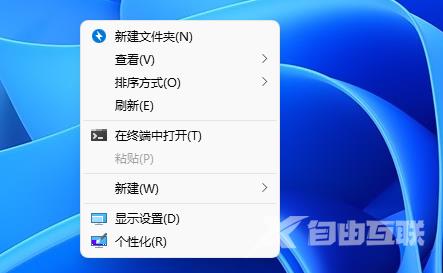很多小伙伴将电脑更新升级成Win11之后发现开始菜单发生了很大的变化,想知道右键怎么直接打开所有选项,下面小编就给大家详细介绍一下Win11右键直接打开所有选项的方法,感兴趣的
很多小伙伴将电脑更新升级成Win11之后发现开始菜单发生了很大的变化,想知道右键怎么直接打开所有选项,下面小编就给大家详细介绍一下Win11右键直接打开所有选项的方法,感兴趣的小伙伴快来和小编一起看一看吧。
Win11右键直接打开所有选项的方法:
1、右击下方任务栏中的开始,选择菜单选项中的"运行"打开。
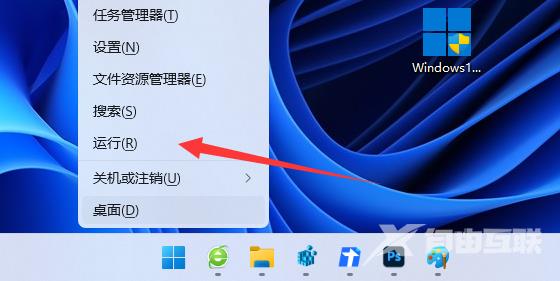
2、接着在窗口中输入"regedit",回车打开。
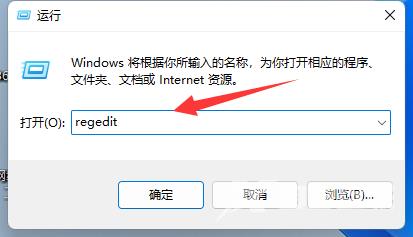
3、进入注册表编辑器后,将"计算机HKEY_CURRENT_USERSoftwareClassesCLSID"复制粘贴到上方地址栏中并回车定位到此。
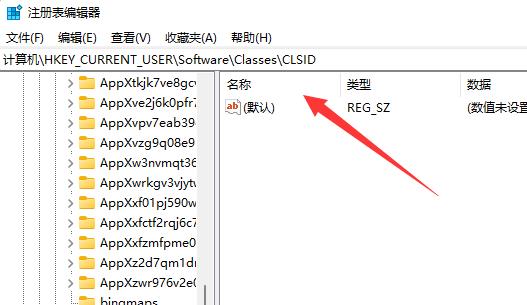
4、选中"CLSID"文件夹,右击选择"新建"一个"项"。

5、将其命名为"{86ca1aa0-34aa-4e8b-a509-50c905bae2a2}"。
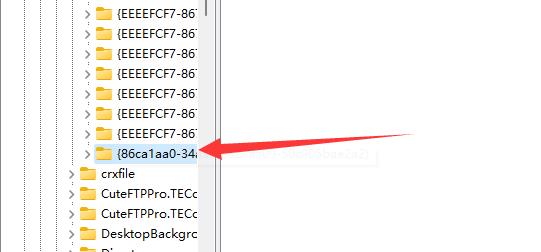
6、然后再右击刚刚新建的项,在其中新建一个名为"InprocServer32"的项。
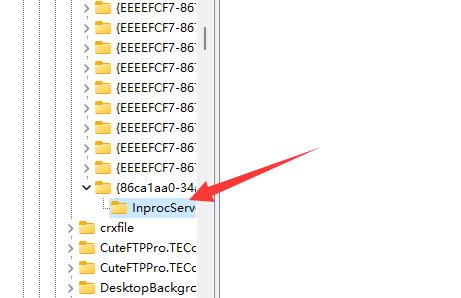
7、最后重启资源管理器,就能直接右键打开所有选项了。